Comment désactiver la console et les accessoires PS5

Éteindre la PS5 (PlayStation 5) n’est pas pratique pour les joueurs qui possèdent déjà une PS3 ou une PS4. Si les utilisateurs ne parviennent pas à éteindre correctement la console PS5, les risques que la console soit endommagée sont très élevés. L’utilisateur peut éteindre la PS5 (PlayStation 5) directement sur la console ou à l’aide d’une manette.
Comment désactiver la console PS5 à l’aide du contrôleur DualSense
Les utilisateurs ont le confort d’éteindre la PS5 (PlayStation 5) à l’aide du contrôleur DualSense sans avoir à bouger de leur siège.
1. Sur la manette, appuyez sur le bouton avec le logo PlayStation.
2. Localisez le « Du pouvoir » symbole dans le coin droit de l’écran. Sélectionnez l’option Alimentation en appuyant sur la touche « X » sur le contrôleur.
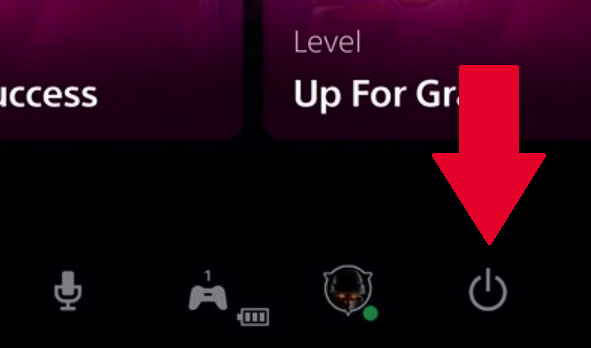
3. En faisant cela, l’utilisateur aura trois options : Entrer en mode repos, Éteindre la PS5 et Redémarrer la PS5.
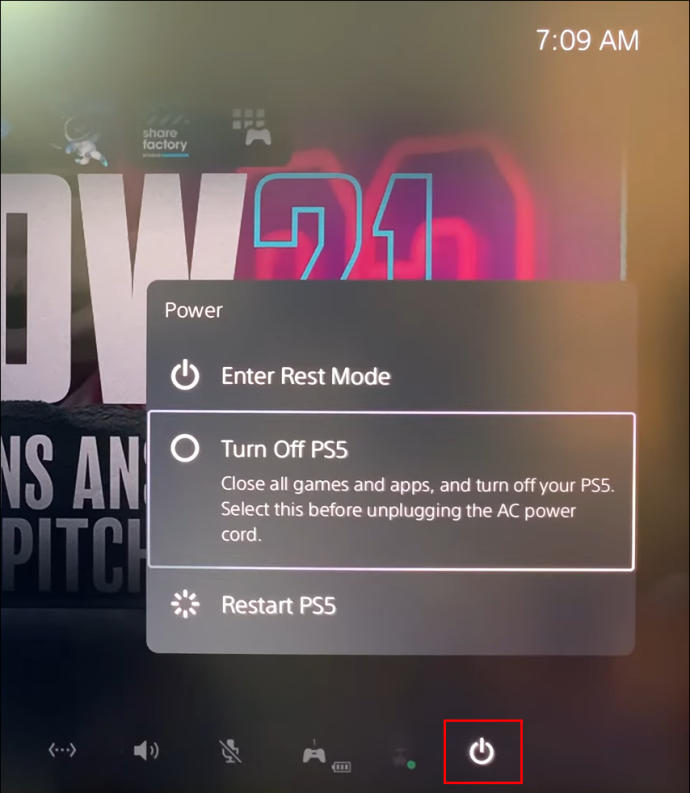
4. Cliquez sur le Éteindre option.
5. Une fois que vous avez cliqué sur le bouton d’arrêt, un message indiquant « Se préparer à éteindre la PS5 » apparaîtra.
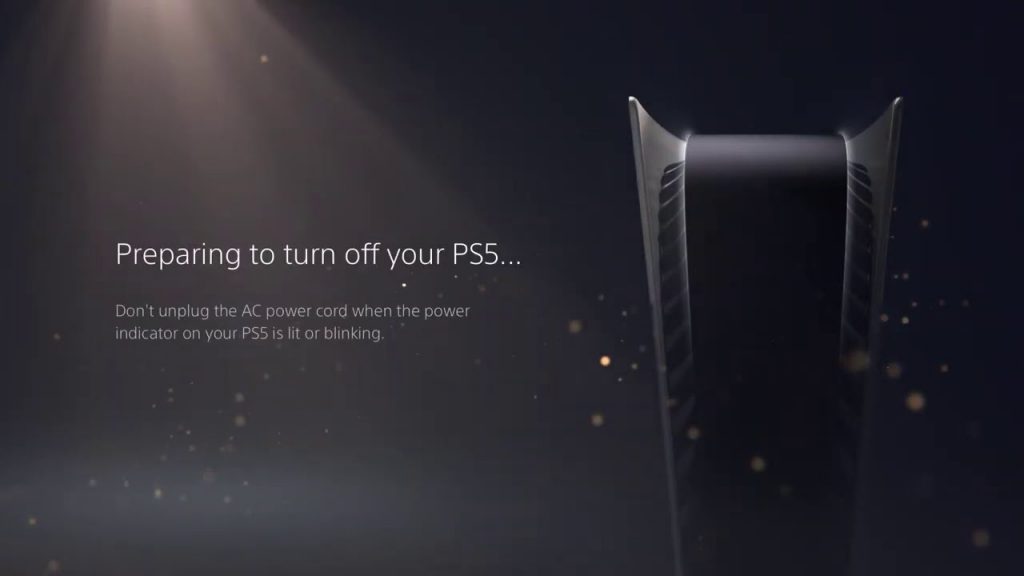
6. Attendez que le processus soit terminé et ne débranchez pas la console de l’alimentation tant que le voyant clignote encore.
Désactiver la console PS5 sans le contrôleur DualSense
Comme le navigateur caché, la PS5 a également des boutons cachés sur les côtés. Ainsi, les utilisateurs peuvent éteindre l’appareil directement en appuyant sur le bouton d’alimentation de l’appareil. Il est connu pour être la méthode la plus simple.
1. Localisez le « Bouton d’alimentation” sur le côté gauche de l’appareil sur la plaque noire au milieu. Si la console est montée verticalement, le bouton sera en bas.

2. Comme nous le savons, la PS5 a été lancée en deux versions : la « Version numérique » avec le bouton d’alimentation et le « Version disque » avec les boutons d’alimentation et d’éjection.
3. Pour éteindre l’appareil, maintenez enfoncé le bouton d’alimentation et attendez le bip. L’appareil affichera un message d’arrêt à l’écran.
4. Si vous relâchez le bouton après un seul bip, la console sera sur le « Mode repos » option.
Éteignez le contrôleur DualSense et les autres accessoires de la PS5
1. Ouvrez le « Centre de contrôle PS5 » Menu en cliquant sur le logo PlayStation au milieu de la manette.

2. Dans le menu, sélectionnez le « Accessoires » icône représentée par un « Manette de jeu » symbole.

3. Sélectionnez le contrôleur que vous souhaitez désactiver et appuyez sur la touche « X » en sélectionnant l’option de désactivation dans la liste.
En suivant la même procédure, l’utilisateur peut désactiver tous les accessoires couplés sans fil à la console PS5.
Désactiver automatiquement le contrôleur PS5 DualSense
Le contrôleur DualSense de la PlayStation 5 a la particularité unique de s’éteindre automatiquement lorsqu’il n’est pas actif pendant trop longtemps.
1. Allumez la console PS5 et accédez au « Réglages » onglet disponible en haut à droite de l’écran.
2. Cliquez sur le « Système » option, et naviguez jusqu’à « Economie d’énergie » option.
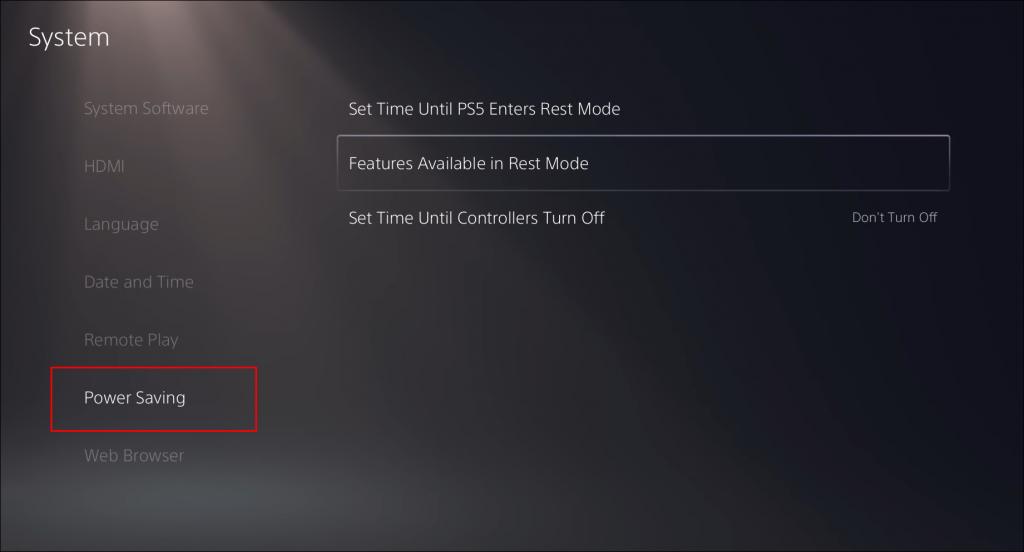
3. Ici, planifiez l’arrêt d’un contrôleur après un temps d’inactivité de 10, 30 ou 60 minutes.
Noter – Assurez-vous de mettre à jour votre PS5 régulièrement pour utiliser la console sans aucun problème. De même, mettez à jour votre manette PS5 pour une expérience de jeu fluide.
Désactiver le micro du contrôleur PS5 DualSense
Si les utilisateurs souhaitent éteindre le micro, ils ont trois méthodes possibles parmi lesquelles ils peuvent choisir l’option appropriée.
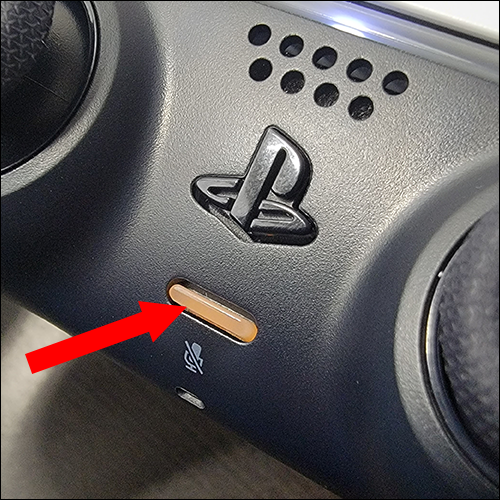
Utilisation du contrôleur DualSense: La manette aurait un bouton horizontal sous le logo PlayStation. Pour éteindre le micro, appuyez et maintenez le bouton de sourdine sur le contrôleur. Le voyant clignote en orange pour indiquer que le micro est coupé.
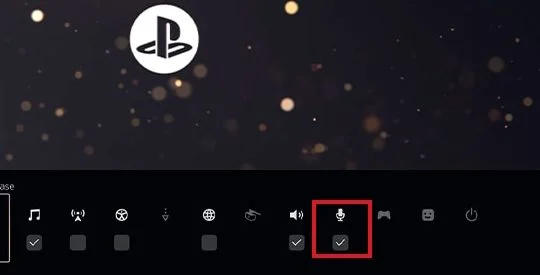
Utilisation du centre de contrôle : Les utilisateurs peuvent également faire de même en appuyant sur le logo PlayStation sur la manette. Ensuite, accédez à l’option microphone et appuyez sur « X » pour éteindre le micro.
Utilisation du menu Paramètres : Vous devez suivre quelques étapes rapides dans cette méthode.
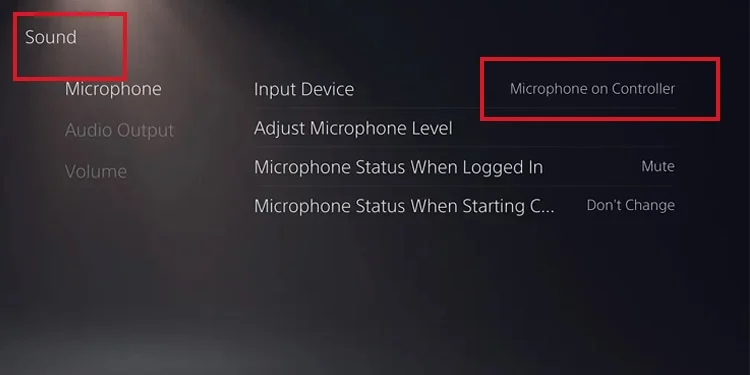
- Allez dans les options de paramètres et cliquez sur le « Du son » section.
- Sélectionnez le « Microphone » option et cliquez sur le « Micro sur manette » option de la liste.
- Clique sur le « État du micro une fois connecté » option.
- Vous pouvez activer le micro lorsque vous êtes en ligne ou le désactiver par défaut.
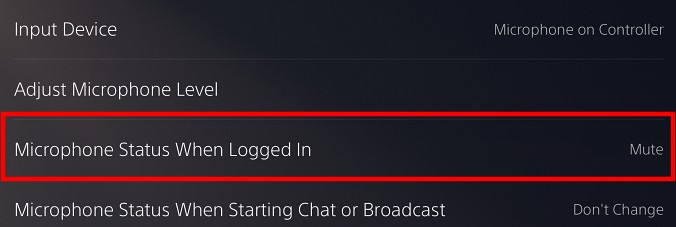
Articles PS5 connexes :
Questions fréquemment posées
La raison pourrait être que l’utilisateur aurait laissé l’appareil inactif pendant un certain temps. L’utilisateur peut définir une heure pour que la PS5 entre en mode repos.
>>Aller à la Réglages option et cliquez sur le Système option.
>> Dans le menu, cliquez sur le mode d’économie d’énergie pour définir le temps de mode repos.
L’arrêt d’une PS5 en veille peut entraîner la corruption, la perte de données et d’autres dommages.



